सिल्वरलाइट - आउट-ऑफ-ब्राउज़र अनुप्रयोग
अब हम उन अनुप्रयोगों के लिए सिल्वरलाइट समर्थन का पता लगाने जा रहे हैं, जो सामान्य विंडोज एप्लिकेशन की तरह वेब ब्राउज़र के बाहर चलाने के लिए एंड-यूज़र मशीन पर इंस्टॉल किए जा सकते हैं। तीन मुख्य कारण हैं जो आप चाहते हैं कि आपका एप्लिकेशन ब्राउज़र से बाहर चलने में सक्षम हो सकता है -
- Interaction
- Offline
- एलिवेटेड ट्रस्ट
इंटरेक्शन
यह बेहतर इंटरैक्शन डिज़ाइन को सक्षम कर सकता है। वेब का एक नेविगेशन मॉडल कुछ अनुप्रयोगों के लिए विशेष रूप से अच्छा नहीं है। उदाहरण के लिए, पता बार और बैक बटन अंतरिक्ष की बर्बादी और बेकार हो सकता है।
सिल्वरलाइट का महत्व यहाँ नीचे दिया गया है -
वेब एप्लिकेशन क्लाइंट-साइड तकनीकों का उपयोग कर सकते हैं, जैसे सिल्वरलाइट, फ्लैश, या AJAX एक पृष्ठ पर निरंतर अपडेट प्रदान करने के लिए, शायद किसी भी अन्य पेज पर नेविगेट करने की आवश्यकता को हटा दें।
कुछ अनुप्रयोगों में, एक उपयोगकर्ता कई मिनट या घंटों तक खर्च कर सकता है, जो ब्राउज़र एकल पृष्ठ मानता है।
इस तरह के आवेदन के लिए, Back बटन आवेदन से बाहर निकलने के बजाय एक आश्चर्यजनक प्रभाव होने के कारण समाप्त हो सकता है क्योंकि यह आपको आवेदन में जाने से पहले जो भी पृष्ठ पर था उसे वापस फेंक देगा।
विशिष्ट रूप से, गैर-वेब-जैसे एप्लिकेशन को आमतौर पर ब्राउज़र से बाहर चलाकर बेहतर कार्य किया जाता है, क्योंकि इससे ब्राउज़र क्रोम से छुटकारा मिल जाता है। आमतौर पर, ब्राउज़र से बाहर निकलने के लिए प्रयोज्य एकमात्र कारण नहीं है।
ऑफलाइन
इस सुविधा का उपयोग करने का एक अन्य कारण ऑफ़लाइन निष्पादन को सक्षम करना है। जब सिल्वरलाइट एप्लिकेशन को आउट-ऑफ-ब्राउज़र ऑपरेशन के लिए स्थापित किया जाता है, तो इसे स्थानीय मशीन पर प्रति उपयोगकर्ता रिपॉजिटरी में कॉपी किया जाता है और विंडोज के लिए स्टार्ट मेनू की तरह, एप्लिकेशन लॉन्च करने के लिए सामान्य ऑपरेटिंग सिस्टम तंत्र के माध्यम से उपलब्ध हो जाता है।
एप्लिकेशन तब भी उपलब्ध होगा, भले ही उपयोगकर्ता के पास इंटरनेट कनेक्टिविटी न हो।
जाहिर है, यह केवल उन अनुप्रयोगों के लिए सहायक है जो सर्वर-साइड जानकारी पर पूरी तरह से निर्भर नहीं हैं।
उदाहरण के लिए, पार्सल वितरण सेवा के लिए एक ऑटो-ट्रैकिंग एप्लिकेशन नेटवर्क कनेक्टिविटी के बिना बहुत अधिक उपयोग नहीं होगा।
कुछ अनुप्रयोगों के लिए, सामयिक कनेक्टिविटी विफलताओं के दौरान काम करना जारी रखने की क्षमता बहुत सहायक होती है।
एलिवेटेड ट्रस्ट
विश्वसनीय अनुप्रयोगों के लिए सिल्वरलाइट के संस्करण 4 ने समर्थन जोड़ा। सिल्वरलाइट का सुरक्षा सैंडबॉक्स आम तौर पर कुछ विशेषाधिकार प्राप्त कार्यों को रोकता है, जैसे उपयोगकर्ता की फ़ाइलों तक पहुंच।
हालाँकि, एक आउट-ऑफ-ब्राउज़र अनुप्रयोग उन्नयन का अनुरोध कर सकता है। यदि उपयोगकर्ता अनुरोध करता है, तो एप्लिकेशन उस तरह का काम करने में सक्षम है, जो किसी भी सामान्य विंडोज एप्लिकेशन को करने में सक्षम होगा, जैसे कि COM ऑटोमेशन का उपयोग करना, या विंडो बॉर्डर को कस्टमाइज़ करना।
ब्राउज़र के अंदर चलने वाले एप्लिकेशन पर कभी भरोसा नहीं किया जाता है, इसलिए यदि आप इन सुविधाओं का उपयोग करना चाहते हैं, तो आपको एक आउट-ब्राउज़र एप्लिकेशन लिखना होगा।
OOB को सक्षम करना
हम एक आउट-ऑफ-ब्राउज़र एप्लिकेशन कैसे लिखते हैं? यह बहुत आसान है। हमें सिल्वरलाइट के प्रोजेक्ट गुणों में एक एकल सेटिंग को बदलना होगा और यह सिर्फ एक उपयुक्त सेटिंग को जोड़ता हैAppManifest.xaml।
आइए देखें कि यह कैसे काम करता है।
जब आपका प्रकट होना बताता है कि आउट-ऑफ-ब्राउज़र निष्पादन समर्थित है, तो इसका कोई प्रारंभिक प्रभाव नहीं है। एप्लिकेशन हमेशा की तरह ब्राउज़र में चलेगा।
हालांकि, यदि उपयोगकर्ता सही क्लिक करता है, तो मानक सिल्वरलाइट ContextMenu कंप्यूटर पर एप्लिकेशन इंस्टॉल करने के लिए एक अतिरिक्त आइटम प्रदान करता है।

यदि उपयोगकर्ता उस आइटम का चयन करता है, तो एक संवाद बॉक्स पुष्टि के लिए पूछ रहा है। यह यह भी पूछता है कि क्या एप्लिकेशन स्टार्ट मेनू, डेस्कटॉप या दोनों से सुलभ होना चाहिए।
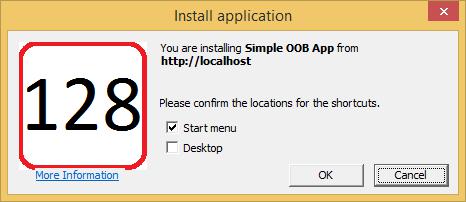
आपको संदर्भ मेनू पर निर्भर होने की आवश्यकता नहीं है। आप एक बटन भी दे सकते हैं जिसे उपयोगकर्ता एप्लिकेशन इंस्टॉल करने के लिए क्लिक कर सकता है, क्योंकि एक एपीआई है, आप इंस्टॉलेशन आरंभ करने के लिए कॉल कर सकते हैं।
जब आप प्रोग्रामेटिक रूप से इंस्टॉलेशन को बंद कर देते हैं, तब भी उपयोगकर्ता डायलॉग बॉक्स देखता है। आप उपयोगकर्ता की सहमति के बिना अपना ऐप इंस्टॉल नहीं कर सकते।
एक सिल्वरलाइट एप्लीकेशन
यहाँ एक बहुत ही सरल सिल्वरलाइट एप्लीकेशन है। नीचे दिया गया इसका XAML कोड है।
<UserControl x:Class = "SimpleOob.MainPage"
xmlns = "http://schemas.microsoft.com/winfx/2006/xaml/presentation"
xmlns:x = "http://schemas.microsoft.com/winfx/2006/xaml"
xmlns:d = "http://schemas.microsoft.com/expression/blend/2008"
xmlns:mc = "http://schemas.openxmlformats.org/markup-compatibility/2006"
mc:Ignorable = "d"
d:DesignHeight = "300" d:DesignWidth = "400">
<Grid x:Name = "LayoutRoot" Background = "White">
<Border BorderBrush = "Blue" BorderThickness = "4" CornerRadius = "20" >
<Border.Background>
<LinearGradientBrush StartPoint = "0,0" EndPoint = "0,1">
<GradientStop Offset = "0.0" Color = "White" />
<GradientStop Offset = "0.15" Color = "#cef" />
<GradientStop Offset = "1.0" Color = "White" />
</LinearGradientBrush>
</Border.Background>
<TextBlock HorizontalAlignment = "Center" VerticalAlignment = "Center"
Text = "Silverlight Application" TextOptions.TextHintingMode = "Animated"
TextAlignment = "Center" TextWrapping = "Wrap"
FontSize = "72" FontFamily = "Trebuchet MS" >
<TextBlock.Effect>
<DropShadowEffect Color = "#888" />
</TextBlock.Effect>
</TextBlock>
</Border>
</Grid>
</UserControl>Step 1 - ब्राउज़र निष्पादन को सक्षम करने के लिए, प्रोजेक्ट पर जाएं Properties, और सिल्वरलाइट टैब पर क्लिक करें। हमें बस इतना करना है - जाँच करेंEnable running application out of the browser चेकबॉक्स।
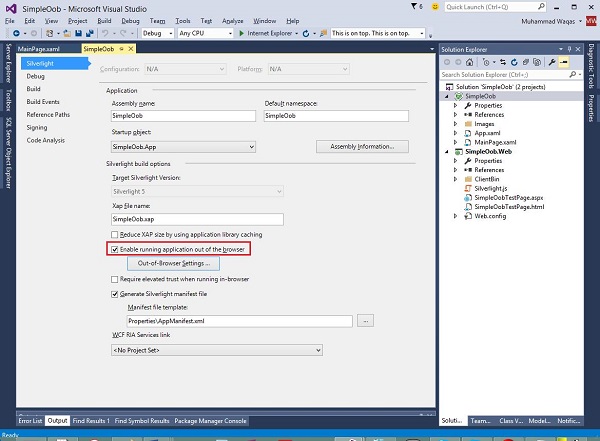
यदि आप इस एप्लिकेशन को चलाते हैं, तो आप देखेंगे कि आपको वेब ब्राउज़र बिल्कुल नहीं मिलेगा।

वास्तव में, विजुअल स्टूडियो ने आपकी ओर से निर्णय लिया है। जब आपने सक्षम कियाout-of-browser निष्पादन, इसने आपकी डिबग सेटिंग को गलत तरीके से बदल दिया।
Step 2 - तो, यहाँ में Solution Explorer, ध्यान दें कि सिल्वरलाइट प्रोजेक्ट अब बोल्ड है, यह दर्शाता है कि यह एक स्टार्टअप प्रोजेक्ट है।
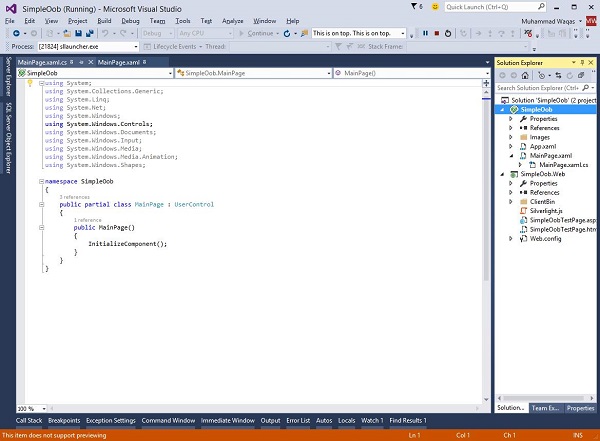
पहले ऐसा नहीं था। यह वेब प्रोजेक्ट था। अभी, हम ऐसा नहीं चाहते हैं, क्योंकि हम यह दिखाना चाहते हैं कि कैसे चेकबॉक्स अंतिम उपयोगकर्ता के लिए चीजों को बदलता है।
Step 3 - हम स्टार्टअप प्रोजेक्ट होने के लिए वेब प्रोजेक्ट को वापस सेट करेंगे।
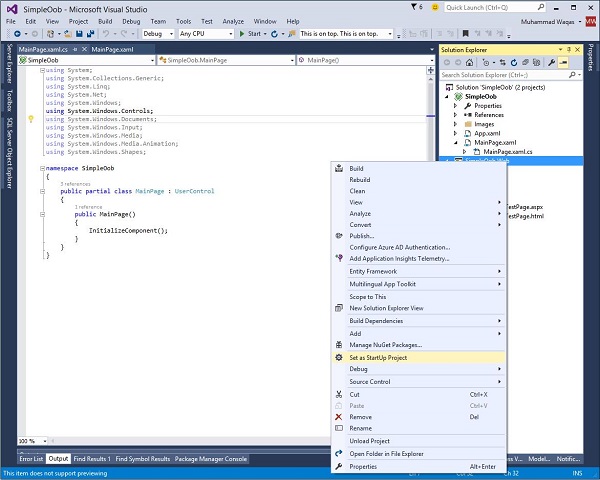
Step 4 - एप्लिकेशन को फिर से चलाएँ, और आप देखेंगे कि एप्लिकेशन अब ब्राउज़र में वापस आ गया है।

Step 5- वेबपेज को राइट-क्लिक करें। आप संदर्भ मेनू में सामान्य सिल्वरलाइट प्रविष्टि, और स्थापित करने के लिए एक अतिरिक्त आइटम देखेंगे।

Step 6 - जब आप दूसरा विकल्प चुनते हैं, तो नीचे दिखाए गए अनुसार एप्लिकेशन इंस्टॉल करें संवाद बॉक्स प्रकट होता है।
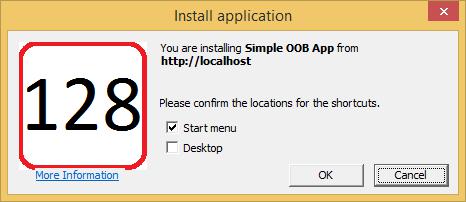
ध्यान दें कि यह वेबसाइट के मूल URL को दिखाता है, आवेदन आया था। हम Visual Studio द्वारा प्रदान किए गए स्थानीय डिबग वेब सर्वर का उपयोग कर रहे हैं, यही वजह है कि इसे लोकलहोस्ट कहते हैं।
Step 7 - क्लिक करें OK, और अनुप्रयोग ब्राउज़र से अलग अपनी खिड़की में चलता है।

यह सोचना स्वाभाविक हो सकता है कि यह विंडो किसी के स्वामित्व में है, या ब्राउज़र से जुड़ी है, लेकिन ऐसा नहीं है। आप ब्राउज़र को बंद कर सकते हैं, और यह विंडो चारों ओर रहती है। इससे भी महत्वपूर्ण बात, आप इस विंडो को बंद कर सकते हैं, और फिर ब्राउज़र का उपयोग किए बिना एप्लिकेशन को फिर से चालू कर सकते हैं।
Step 8 - यदि आप खोलते हैं Search में संवाद बॉक्स Start मेनू और एप्लिकेशन का नाम टाइप करना शुरू करें, यह किसी सामान्य विंडोज एप्लिकेशन की तरह ही दिखाई देता है।
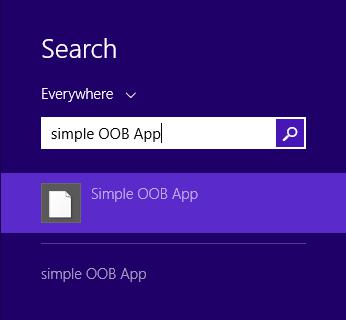
Step 9 - आप इसे ब्राउजर के बिना कहीं भी देखे बिना चला सकते हैं।

आवेदन की स्थापना रद्द करने के लिए
एप्लिकेशन पर डिफ़ॉल्ट संदर्भ मेनू ऐसा करने का एक आसान तरीका प्रदान करता है। एक उपयोगकर्ता किसी अन्य एप्लिकेशन को उसी तरह अनइंस्टॉल करने की अपेक्षा कर सकता है।
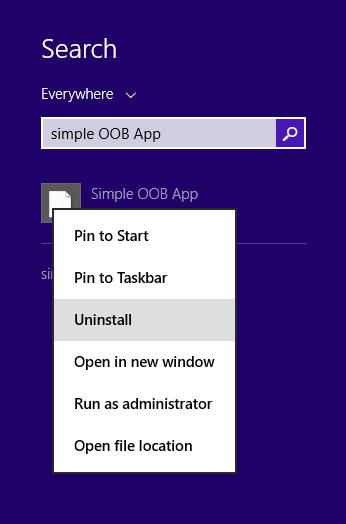
आप वेब पेज पर राइट-क्लिक करके और चयन करके भी निकाल सकते हैं Remove this application…।
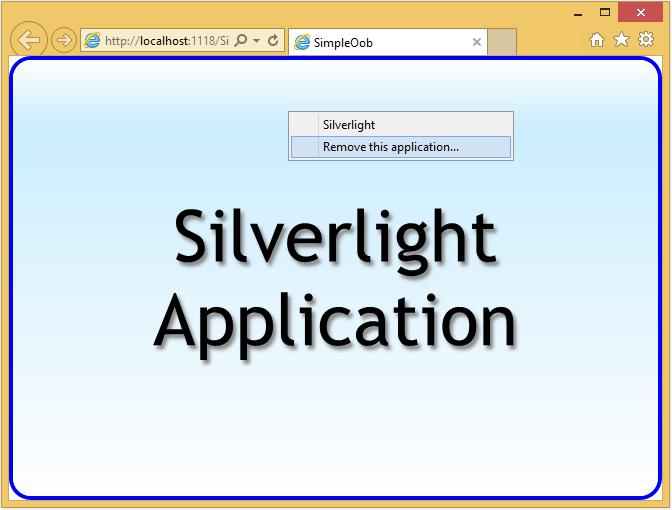
OOB सेटिंग्स
हालाँकि हमें केवल एक ही सेटिंग को आउट ऑफ़ ब्राउज़र ऑपरेशन को सक्षम करने के लिए बदलना था, व्यवहार में, आप सामान्य रूप से इससे कुछ अधिक करना चाहेंगे। AppManifest.xaml फ़ाइल में से संबंधित कई सेटिंग्स हो सकती हैं out-of-browser ऑपरेशन, जिसे हम आमतौर पर विज़ुअल स्टूडियो के माध्यम से कॉन्फ़िगर करते हैं।
जैसा कि आपने देखा होगा, जब आपने सक्षम करने के लिए चेकबॉक्स चेक किया था running out-ofbrowser, विजुअल स्टूडियो ने एक बटन लेबल सक्षम किया Out-of-Browser Settings।
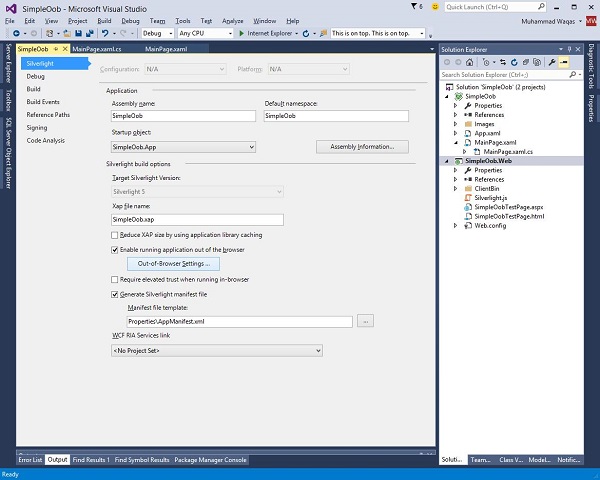
आइए बटन पर क्लिक करके इसे देखें। यह निम्नलिखित संवाद बॉक्स का उत्पादन करेगा।
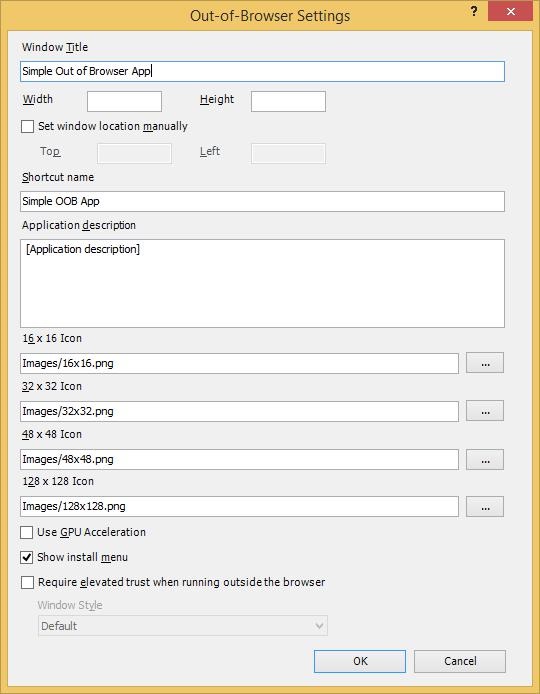
पहली चीज जिसे हम कॉन्फ़िगर कर सकते हैं वह है पाठ जो कि दिखाई देता है Window Title।
हमारे पास खिड़की के आयाम और स्थानों को ठीक करने का विकल्प भी है, लेकिन हम अभी के लिए उन पर छोड़ देंगे।
यह शॉर्टकट नाम में दिखाई देता है Start एक बार इंस्टॉल होने के बाद मेनू, और ऐप के लिए डेस्कटॉप लिंक।
यह पाठ भी है जो संदर्भ मेनू में दिखाई देता है, और एप्लिकेशन इंस्टॉल इंस्टॉल करें।
यह एप्लिकेशन विवरण टूल टिप में प्रकट होता है जब मैं शॉर्टकट पर होवर करता हूं।
हम विभिन्न आकारों में आइकन प्रदान करते हैं। इन्हें आपके प्रोजेक्ट में बनाया जाना है।